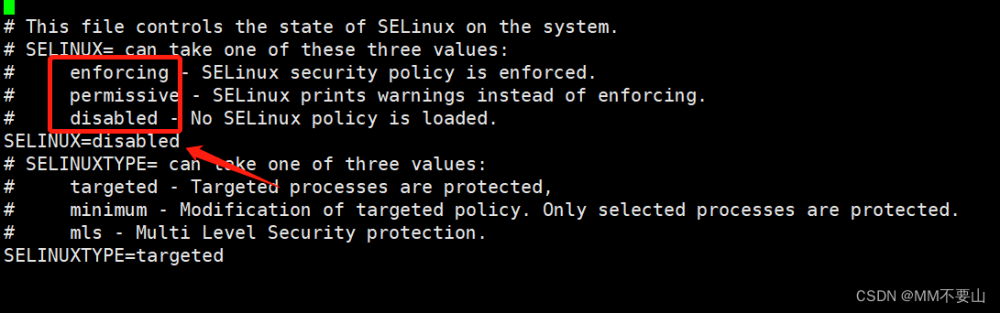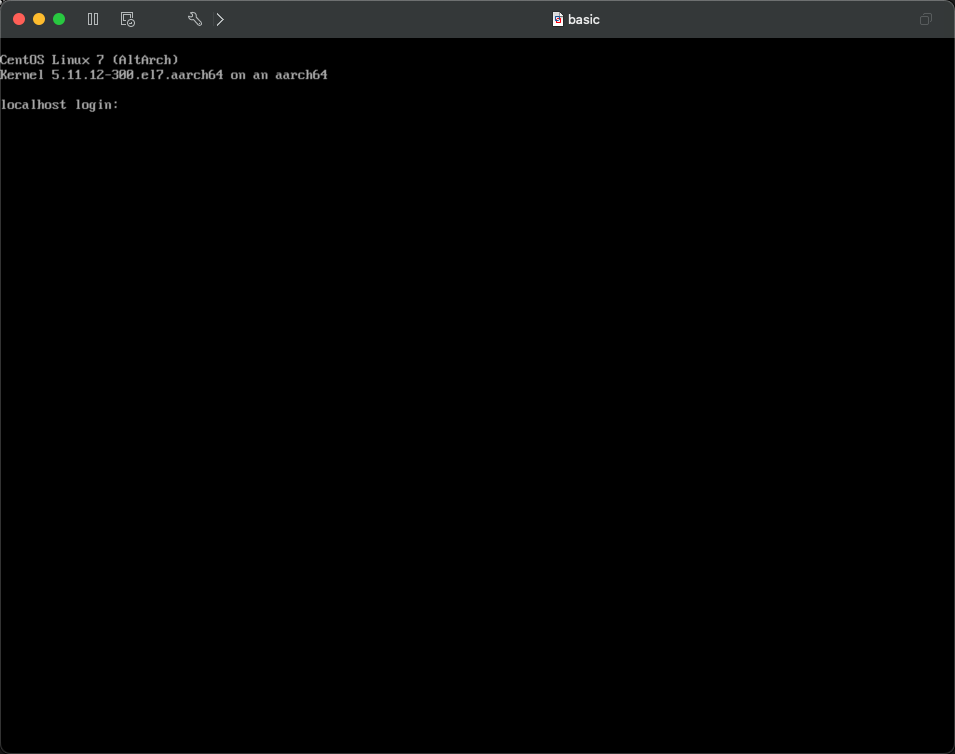k8s安装
centos7.9最小安装版本
从零开始的k8s安装
硬件配置要求
- cpu >= 2核
- 硬盘 >= 20G
- 内存 >= 2G
- 节点数量建议为奇数(3, 5, 7, 9等)(1台好像也能搭,没试过)
以下命令出除特殊要求外,其余都建议在master主机执行
本教程配置如下
| 主机名 | IP | 配置 |
|---|---|---|
| master | 192.168.42.150 | 2核+2G+20G |
| node1 | 192.168.42.151 | 2核+2G+20G |
| node2 | 192.168.42.152 | 2核+2G+20G |
一. 安装(所有机器都要执行)
-
执行以下命令安装必备插件
# yum 更新 sudo yum update -y # tab 命令补全 sudo yum install -y bash-completion # wget sudo yum install -y wget # vim 编辑器 sudo yum install -y vim-enhanced # 网络工具 sudo yum install -y net-tools # gcc 编译器 sudo yum install -y gcc -
将主机名指向本机IP,主机名只能包含:字母、数字、-(横杠)、.(点)
获取主机名
hostname设置主机名
hostnamectl set-hostname 主机名 -
将节点加入到 hosts 中
cat >> /etc/hosts << EOF 192.168.42.150 master 192.168.42.151 node1 192.168.42.152 node2 EOF -
设置时间同步
sudo yum -y install ntpdate sudo ntpdate ntp1.aliyun.com sudo systemctl status ntpdate sudo systemctl start ntpdate sudo systemctl status ntpdate sudo systemctl enable ntpdate -
关闭防火墙或者开通指定端口(这里使用关闭防火墙)
sudo systemctl stop firewalld.service sudo systemctl disable firewalld.service -
关闭 swap 交换空间
free -h sudo swapoff -a sudo sed -i 's/.*swap.*/#&/' /etc/fstab free -h -
关闭 selinux
getenforce cat /etc/selinux/config sudo setenforce 0 sudo sed -i 's/^SELINUX=enforcing$/SELINUX=permissive/' /etc/selinux/config cat /etc/selinux/config -
安装 docker , Containerd
# 删除 docker(如果有的话) sudo yum remove docker docker-client docker-client-latest docker-common docker-latest docker-latest-logrotate docker-logrotate docker-engine # 安装必备工具 sudo yum install -y yum-utils device-mapper-persistent-data lvm2 # 加入 docker 源 sudo yum-config-manager --add-repo https://download.docker.com/linux/centos/docker-ce.repo # 安装 docker sudo yum install -y docker-ce docker-ce-cli containerd.io docker-compose-plugin # 安装 containerd sudo yum install -y containerd # 停止 containerd sudo systemctl stop containerd.service # 生成并修改配置文件 sudo cp /etc/containerd/config.toml /etc/containerd/config.toml.bak sudo containerd config default > $HOME/config.toml sudo cp $HOME/config.toml /etc/containerd/config.toml sudo sed -i "s#registry.k8s.io/pause#registry.cn-hangzhou.aliyuncs.com/google_containers/pause#g" /etc/containerd/config.toml sudo sed -i "s#SystemdCgroup = false#SystemdCgroup = true#g" /etc/containerd/config.toml # 将 containerd 加入开机自启 sudo systemctl enable --now containerd.service # 启动 docker sudo systemctl start docker.service # 将 docker 加入开机自启 sudo systemctl enable docker.service sudo systemctl enable docker.socket sudo systemctl list-unit-files | grep docker # 设置 docker 镜像加速 sudo mkdir -p /etc/docker # 镜像地址换成你自己的阿里云镜像地址 sudo tee /etc/docker/daemon.json <<-'EOF' { "registry-mirrors": ["https://z5d2yy4c.mirror.aliyuncs.com"], "exec-opts": ["native.cgroupdriver=systemd"] } EOF sudo systemctl daemon-reload sudo systemctl restart docker sudo docker info sudo systemctl status docker.service sudo systemctl status containerd.service -
添加阿里云 k8s 镜像仓库
cat <<EOF > /etc/yum.repos.d/kubernetes.repo [kubernetes] name=Kubernetes baseurl=https://mirrors.aliyun.com/kubernetes/yum/repos/kubernetes-el7-x86_64/ # 是否开启本仓库 enabled=1 # 是否检查 gpg 签名文件 gpgcheck=0 # 是否检查 gpg 签名文件 repo_gpgcheck=0 gpgkey=https://mirrors.aliyun.com/kubernetes/yum/doc/yum-key.gpg https://mirrors.aliyun.com/kubernetes/yum/doc/rpm-package-key.gpg EOF -
转发IPv4并让iptables看到桥接流量
cat >/etc/modules-load.d/k8s.conf <<EOF overlay br_netfilter EOF modprobe overlay modprobe br_netfilter cat >/etc/sysctl.d/k8s.conf <<EOF net.bridge.bridge-nf-call-iptables=1 net.bridge.bridge-nf-call-ip6tables=1 net.ipv4.ip_forward=1 EOF sysctl --system # 通过运行以下指令确认 br_netfilter 和 overlay 模块被加载 lsmod | egrep 'overlay|br_netfilter' # 通过运行以下指令确认 net.bridge.bridge-nf-call-iptables、net.bridge.bridge-nf-call-ip6tables 系统变量在你的 sysctl 配置中被设置为 1 sysctl net.bridge.bridge-nf-call-iptables net.bridge.bridge-nf-call-ip6tables net.ipv4.ip_forward -
安装 k8s
# 安装 1.27.1 版本 sudo yum install -y kubelet-1.27.1-0 kubeadm-1.27.1-0 kubectl-1.27.1-0 --disableexcludes=kubernetes --nogpgcheck # 安装最新版本(生产环境不建议) # sudo yum install -y kubelet kubeadm kubectl --disableexcludes=kubernetes --nogpgcheck systemctl daemon-reload sudo systemctl restart kubelet sudo systemctl enable kubelet
二. 启动
-
master 初始化(仅在master节点主机上执行)
kubeadm init --image-repository=registry.aliyuncs.com/google_containers --apiserver-advertise-address=192.168.42.150 --kubernetes-version=v1.27.1 # --image-repository 镜像加速地址,一般不动 # --apiserver-advertise-address master 节点IP地址,自己改 # --kubernetes-version kubernetes 版本,自己选择的什么版本就改成什么版本 # 初始化失败可以使用 kubeadm reset 重置 # 失败原因多半是因为网络问题,可以换个网络试试 -
初始化成功后执行(仅在master节点主机上执行)
mkdir -p $HOME/.kube sudo cp -i /etc/kubernetes/admin.conf $HOME/.kube/config sudo chown $(id -u):$(id -g) $HOME/.kube/config -
将 node 加入集群(仅在node节点主句执行)不要直接复制,每个人不一样
# 执行成功后,会出现类似下列内容: # kubeadm join 192.168.80.60:6443 --token f9lvrz.59mykzssqw6vjh32 \ # --discovery-token-ca-cert-hash sha256:4e23156e2f71c5df52dfd2b9b198cce5db27c47707564684ea74986836900107 # 将控制台打印的这句复制到 node 节点主机上执行就行 # 如果忘记或者过期可以使用以下命令重新生成 # kubeadm token create --print-join-command -
查看集群状态(master 节点执行)
kubectl get nodes输出:
NAME STATUS ROLES AGE VERSION master NotReady control-plane 7h21m v1.27.1 node1 NotReady <none> 7h20m v1.27.1 node2 NotReady <none> 7h20m v1.27.1可以看到所有节点都是 NotReady ,这是因为还没有配置网络
-
配置网络(仅在master节点执行)
k8s与Calico版本对应
Kubernetes 版本 Calico 版本 Calico 文档 1.18、1.19、1.20 3.18 https://projectcalico.docs.tigera.io/archive/v3.18/getting-started/kubernetes/requirements https://projectcalico.docs.tigera.io/archive/v3.18/manifests/calico.yaml 1.19、1.20、1.21 3.19 https://projectcalico.docs.tigera.io/archive/v3.19/getting-started/kubernetes/requirements https://projectcalico.docs.tigera.io/archive/v3.19/manifests/calico.yaml 1.19、1.20、1.21 3.20 https://projectcalico.docs.tigera.io/archive/v3.20/getting-started/kubernetes/requirements https://projectcalico.docs.tigera.io/archive/v3.20/manifests/calico.yaml 1.20、1.21、1.22 3.21 https://projectcalico.docs.tigera.io/archive/v3.21/getting-started/kubernetes/requirements https://projectcalico.docs.tigera.io/archive/v3.21/manifests/calico.yaml 1.21、1.22、1.23 3.22 https://projectcalico.docs.tigera.io/archive/v3.22/getting-started/kubernetes/requirements https://projectcalico.docs.tigera.io/archive/v3.22/manifests/calico.yaml 1.21、1.22、1.23 3.23 https://projectcalico.docs.tigera.io/archive/v3.23/getting-started/kubernetes/requirements https://projectcalico.docs.tigera.io/archive/v3.23/manifests/calico.yaml 1.22、1.23、1.24 3.24 https://projectcalico.docs.tigera.io/archive/v3.24/getting-started/kubernetes/requirements https://projectcalico.docs.tigera.io/archive/v3.24/manifests/calico.yaml 1.23、1.24、1.25、1.26、1.27 3.25 https://projectcalico.docs.tigera.io/archive/v3.25/getting-started/kubernetes/requirements https://projectcalico.docs.tigera.io/archive/v3.25/manifests/calico.yaml 或者自己去官网查看版本对应关系
https://docs.tigera.io/calico/latest/getting-started/kubernetes/requirements
下载(网址换成自己版本对应的即可)
wget --no-check-certificate https://projectcalico.docs.tigera.io/archive/v3.25/manifests/calico.yaml下载不了的可以把后面网址复制到浏览器下载下来后在传到虚拟机
修改 calico.yaml 文件
vim calico.yaml# 在 - name: CLUSTER_TYPE 下方添加如下内容 - name: CLUSTER_TYPE value: "k8s,bgp" # 下方为新增内容 - name: IP_AUTODETECTION_METHOD value: "interface=master节点主机的网卡名称"配置网络
kubectl apply -f calico.yaml -
再次查看节点信息
查看 node 状态
kubectl get nodes输出:
NAME STATUS ROLES AGE VERSION master NotReady control-plane 21m v1.27.1 node1 NotReady <none> 20m v1.27.1 node2 NotReady <none> 20m v1.27.1查看 pod 状态
kubectl get pods --all-namespaces -o wide输出:
[root@master ~]# kubectl get pods --all-namespaces -o wide NAMESPACE NAME READY STATUS RESTARTS AGE IP NODE NOMINATED NODE READINESS GATES kube-system calico-kube-controllers-f79f7749d-rkqgw 0/1 Pending 0 11s <none> <none> <none> <none> kube-system calico-node-7698p 0/1 Init:0/3 0 11s 192.168.80.60 k8s <none> <none> kube-system calico-node-tvhnb 0/1 Init:0/3 0 11s 192.168.0.18 centos-7-9-16 <none> <none> kube-system coredns-c676cc86f-4lncg 0/1 Pending 0 8m14s <none> <none> <none> <none> kube-system coredns-c676cc86f-7n9wv 0/1 Pending 0 8m14s <none> <none> <none> <none> kube-system etcd-k8s 1/1 Running 0 8m21s 192.168.80.60 k8s <none> <none> kube-system kube-apiserver-k8s 1/1 Running 0 8m18s 192.168.80.60 k8s <none> <none> kube-system kube-controller-manager-k8s 1/1 Running 0 8m18s 192.168.80.60 k8s <none> <none> kube-system kube-proxy-87lx5 1/1 Running 0 6m16s 192.168.0.18 centos-7-9-16 <none> <none> kube-system kube-proxy-rctn6 1/1 Running 0 8m14s 192.168.80.60 k8s <none> <none> kube-system kube-scheduler-k8s 1/1 Running 0 8m18s 192.168.80.60 k8s <none> <none> [root@k8s ~]#可以看到正在初始化,现在稍等一段时间(多久看网络情况)
初始化失败大部分情况也是因为网络原因,建议换个网络试试
-
初始化成功
查看 node 状态
kubectl get nodes输出:
NAME STATUS ROLES AGE VERSION master Ready control-plane 7h21m v1.27.1 node1 Ready <none> 7h20m v1.27.1 node2 Ready <none> 7h20m v1.27.1全部 Ready
查看 pod 状态
kubectl get pods --all-namespaces -o wide输出:
NAMESPACE NAME READY STATUS RESTARTS AGE IP NODE NOMINATED NODE READINESS GATES kube-system calico-kube-controllers-6c99c8747f-92ctj 1/1 Running 1 (64m ago) 31m 172.16.219.69 master <none> <none> kube-system calico-node-72n28 1/1 Running 2 (64m ago) 31m 192.168.42.150 master <none> <none> kube-system calico-node-jb2n8 1/1 Running 1 (64m ago) 31m 192.168.42.152 node2 <none> <none> kube-system calico-node-m6ndl 1/1 Running 1 (64m ago) 31m 192.168.42.151 node1 <none> <none> kube-system coredns-7bdc4cb885-6l9dk 1/1 Running 1 (64m ago) 33m 172.16.219.70 master <none> <none> kube-system coredns-7bdc4cb885-j7qlm 1/1 Running 1 (64m ago) 33m 172.16.219.68 master <none> <none> kube-system etcd-master 1/1 Running 1 (64m ago) 33m 192.168.42.150 master <none> <none> kube-system kube-apiserver-master 1/1 Running 1 (64m ago) 33m 192.168.42.150 master <none> <none> kube-system kube-controller-manager-master 1/1 Running 1 (64m ago) 33m 192.168.42.150 master <none> <none> kube-system kube-proxy-558cb 1/1 Running 1 (64m ago) 33m 192.168.42.150 master <none> <none> kube-system kube-proxy-fpk62 1/1 Running 1 (64m ago) 32m 192.168.42.152 node2 <none> <none> kube-system kube-proxy-sm4ph 1/1 Running 1 (64m ago) 32m 192.168.42.151 node1 <none> <none> kube-system kube-scheduler-master 1/1 Running 1 (64m ago) 33m 192.168.42.150 master <none> <none>全部 Ready
-
k8s 命令补全
! grep -q kubectl "$HOME/.bashrc" && echo "source /usr/share/bash-completion/bash_completion" >>"$HOME/.bashrc" ! grep -q kubectl "$HOME/.bashrc" && echo "source <(kubectl completion bash)" >>"$HOME/.bashrc" ! grep -q kubeadm "$HOME/.bashrc" && echo "source <(kubeadm completion bash)" >>"$HOME/.bashrc" ! grep -q crictl "$HOME/.bashrc" && echo "source <(crictl completion bash)" >>"$HOME/.bashrc" source "$HOME/.bashrc" -
常用命令
# 获取节点 kubectl get nodes -o wide # 实时查询nodes状态 watch kubectl get nodes -o wide # 获取pod kubectl get pods --all-namespaces -o wide # 查看镜像列表 kubeadm config images list # 节点加入集群 kubeadm token create --print-join-command # 描述node kubectl describe node k8s-master # 描述pod kubectl describe pod kube-flannel-ds-hs8bq --namespace=kube-system
三. 测试
-
创建一个 nginx 来测试
kubectl create deployment nginx --image=nginx -
查看状态
kubectl get pods -o wide输出:
NAME READY STATUS RESTARTS AGE nginx-77b4fdf86c-pfklq 1/1 ContainerCreating 0 72m等待一段时间,等 ContainerCreating 变成 Running 时进行下一步
-
暴露端口
kubectl expose deployment nginx --port=80 --type=NodePort -
查看 pos 及服务信息
kubectl get pod,svc输出:
NAME READY STATUS RESTARTS AGE pod/nginx-77b4fdf86c-pfklq 1/1 Running 0 76m NAME TYPE CLUSTER-IP EXTERNAL-IP PORT(S) AGE service/kubernetes ClusterIP 10.96.0.1 <none> 443/TCP 7h47m service/nginx NodePort 10.98.106.212 <none> 80:32403/TCP 74m -
在浏览器中访问
http://192.168.42.150:32403地址根据你自己的主机变化,端口上面输出的信息中 PORT(S) 这一栏会有文章来源:https://www.toymoban.com/news/detail-666499.html
访问成功就说明 k8s 安装部署成功!文章来源地址https://www.toymoban.com/news/detail-666499.html
到了这里,关于Centos7安装部署k8s(kubernetes)最新v1.27.1版本超详细安装教程的文章就介绍完了。如果您还想了解更多内容,请在右上角搜索TOY模板网以前的文章或继续浏览下面的相关文章,希望大家以后多多支持TOY模板网!